12 pinakamahusay na screen recording at video recording software
I-record ang iyong screen at gumawa ng higit pa gamit ang makabagong software na ito na kinukunan ng video ang screen ng iyong computer sa Windows.
Pagrekord ng screen Ito ang teknolohiyang nagbibigay-daan sa user na i-record ang lahat ng nangyayari sa kanyang screen - mobile phone, tablet o desktop. Ang kakayahang mag-record ng screen ng isang tao ay lubhang kapaki-pakinabang para sa iba't ibang layunin tulad ng pagsasahimpapawid, pagtuturo, pagbabahagi ng mga screen ng trabaho, atbp. Ito ay madalas na isang built-in na tampok sa karamihan ng mga operating system kabilang ang Windows.
Ang Windows 11 ay may mahusay na pinagsamang screen recorder sa pamamagitan ng Xbox Game Bar. Ngunit ito ay limitado. Dito makikita ang software ng third-party – nag-aalok sila ng mas mahusay at natatanging functionality, kadalian ng paggamit, at versatility sa mga utility.
Kaya, kung naghahanap ka ng pinakamahusay na screen recorder para sa iyong Windows 11 PC, narito ang mga pinakamahusay na pagpipilian. Nililimitahan ng ilang programa ang paggamit nito sa mga screen ng pag-record lamang, habang karamihan sa mga ito ay may mga karagdagang at kahanga-hangang feature. Piliin ang iyong pinakamahusay na laban!
Screenrec
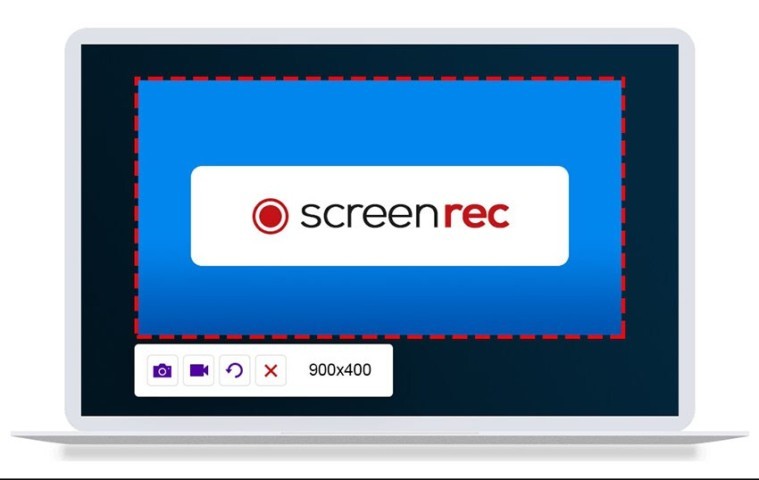
Ang Screenrec ay isang paborito sa mga user. Ito ay isang libreng screen recorder na nag-aalok ng ilang magagandang feature - isang bagay na karaniwang hindi ginagawa ng mga libreng produkto.
Una, ang Screenrec ay isang magaan na recorder. Pinapayagan ka nitong mag-record sa 1080p na resolusyon, gumamit at mag-publish ng mga video nang walang mga watermark. Dagdag pa, walang limitasyon sa oras para sa pagpaparehistro!
Sa Screenrec, magagawa mo Pagkuha ng screen ng computer na may tunog. Ang pag-record ng webcam o face cam ay isang plus - maaari kang mag-record ng mga video nang mag-isa dito. Maaari ka ring mag-record ng mga video (mga screen) gamit ang iyong boses sa background. Nangangahulugan ito na maaari kang mag-record ng mga tunog mula sa iyong computer o sa pamamagitan ng iyong mikropono.
Agad na binigay ng Screenrec ang link para ibahagi din ang na-record na video. Ang lahat ng na-record na video ay naka-store sa iyong personal na cloud storage sa Screenrec. Nagbubukas din ang platform sa offline na pag-record ng screen, at lokal na mase-save ang mga file sa iyong desktop at maa-update sa cloud sa sandaling online ka na. Higit sa lahat, nangangako ang Screenrec ng walang lag na karanasan habang nagre-record ng mga screen sa anumang frame rate.
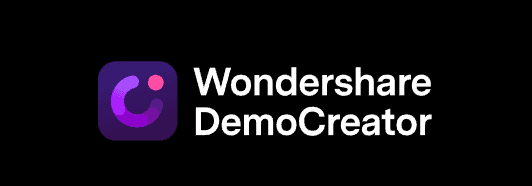
Ang DemoCreator ay software sa pag-record ng screen Mula sa Wondershare na unang kilala at ibinebenta bilang "Filmora Scrn". Ang toolkit sa pag-record at pag-edit ng video ay magagamit para sa libreng pag-download ngunit nangangailangan ng pagbili pagkatapos ng panahon ng pagsubok.
Nag-aalok ang DemoCreator ng tatlong single-use plan - buwanan, taon-taon at permanenteng plano. Maaari kang mag-sign up ng maximum na 10 minuto sa panahon ng pagsubok, at mag-enjoy ng walang limitasyong pag-record sa alinman sa mga nakabahaging plano.
Kapag bumili ka ng DemoCreator plan, magkakaroon ka ng ganap na access sa suite ng mga tool sa pag-edit ng video, animated na text, at clip animation. Ang platform ay nagbibigay-daan para sa screen, webcam, at audio recording para sa parehong pagsubok at bayad na mga bersyon pati na rin ang isang tool sa pagguhit ng screen. Ang bayad na plano ay nag-aalok din ng DemoCreator Chrome extension.
Bukod dito, nagtatampok ang platform ng hanay ng mga tool sa pag-edit ng video tulad ng mga sound effect, pag-edit, mga anotasyon, mga epekto ng cursor, mga filter ng video, mga mask at mga mirror effect para sa eksperimento at mga nakabahaging plano. Ang buwanang plano ay humigit-kumulang $10 bawat buwan, ang taunang plano ay napupunta sa $40 bawat taon, at isang beses na pagbabayad na $60 bawat pagbili ng isang perpetual na plano.
Movavi Screen Recorder

Ang Movavi ay isang libreng nagbebenta ng screen recording at mga produkto sa pag-edit ng video. Ang screen recorder ay may libre ngunit may watermark na bersyon. Pinipigilan din ng bersyong ito ang pagdaragdag ng mga tag o paglalarawan ng video.
Upang pagmamay-ari ang iyong mga pag-record (nang walang watermark), magdagdag ng mga tag, at magpatupad ng maraming iba pang mga utility, dapat kang bumili ng lisensya. Maaari ka ring bumili ng isang bundle na pakete ng parehong screen recorder at video editor.
Nag-aalok ang Movavi Screen Recorder ng maraming feature na higit sa lahat Screen capture software para sa Windows. Maaari ka ring mag-iskedyul ng iyong sariling pag-record, mag-record ng audio lamang, idiskonekta at i-record lamang ang output ng webcam mula sa screen, at higit sa lahat, magbahagi ng mga pag-record nang walang watermark. Kasama sa iba pang feature ang mga pag-record ng screen, ang opsyong gumuhit sa mga video, at display keyboard at mouse para sa mga manonood.
Apowersoft Libreng Screen Recorder
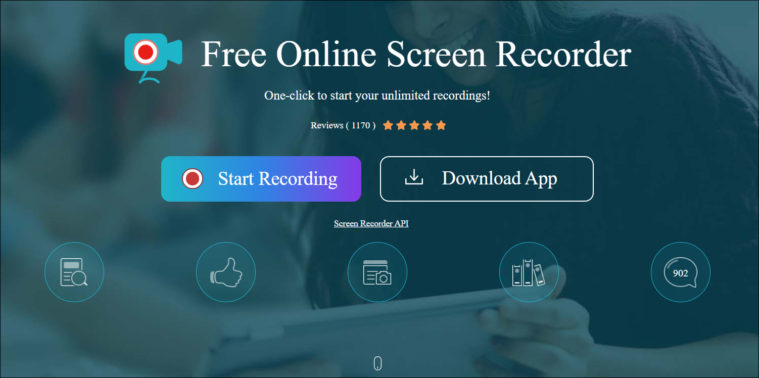
Ang Apowersoft ay kabilang sa mga pinakasikat na vendor ng screen recording. Ang platform ay nag-aalok ng maraming iba pang amenities kabilang ang video conversion, PDF compression, background, at watermark erasing.
Ang kasalukuyang produkto na Apowersoft Free Screen Recorder ay isang simpleng online recorder na available din bilang isang nada-download na application. Para sa mga advanced na opsyon sa pag-record ng screen.
Maaaring simple lang ang Apowersoft Free Screen Recording App, ngunit hindi ito ang iyong regular na screen recorder. Gamit ang app na ito, napakadali mong makakapag-record ng mga video, nang walang limitasyon sa oras, at may mga opsyon para i-customize ang window ng pag-record.
Ang pag-record ng audio at video, pag-record sa webcam, at pag-edit ng screencast ay maaaring gawin nang real time gamit ang app na ito. Maaari mong i-annotate ang iyong mga pag-record, i-export ang mga ito sa maraming format, iimbak ang mga ito sa iyong RecCloud, at i-save din ang mga ito sa lokal na drive ng iyong computer.
OBS Studio

Ang OBS Studio ay isa pang pamilyar na software sa pag-record ng screen. Ito ay isang libre, open source na recorder na nagtatampok ng screen/video recording at live streaming. Sa katunayan, ito ay isang paborito sa mga manlalaro, sa partikular.
Ang OBS o Open Broadcast Software Studio ay isang mahusay na streaming software na nag-aalok ng maraming advanced na feature at utility. Kung gagamitin mo lang ang opsyong ito upang mag-record ng mga screen, ikaw ay nasa para sa isang mataas na karanasan sa pagganap!
Ang software na ito ay nagbibigay-daan sa walang limitasyon at real-time na HD screen recording. Kasama sa iba pang mga feature ang pagbabahagi ng screen at instant streaming. Maaari mo ring i-configure ang iyong sariling mga hotkey para sa mas mabilis at mas madaling pag-log. Ang OBS ay nagbibigay-daan sa collaborative na pagkamalikhain sa pamamagitan ng isang malakas na API, plug-in integration at built-in na mga plugin.
programa ng looom
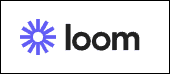
Sumali si Loom sa gang ng pinakapaboritong screen recorder. Ito ay isang malaking pagkakataon, dito, dahil ginagamit ito ng ilan sa mga malalaking kumpanya sa iba't ibang genre. Sa katunayan, itinuturing ng Loom ang sarili bilang ang pinakamahusay na screen recorder.
Ang Loom ay may libreng plano at dalawang bayad na plano. Ang libreng plano ay gumagana nang mahusay para sa mga indibidwal na gumagamit. Nagbibigay-daan ito sa maximum na 50 lite na tagalikha ng nilalaman na makakagawa ng maximum na 25 video bawat user na may limitasyong 5 minuto bawat video.
Ang lahat ng mga plano ay nagbibigay-daan sa mga bula na maitala sa screen at camera. Gayunpaman, maaaring mag-iba ang kalidad ng video para sa bawat plano. Ang libreng plan ay nagre-record lamang ng 720p, habang ang mga business at corporate plan ay nagre-record sa 4K HD na kalidad ng video. Ang iba pang feature ay ang instant na pag-edit ng video, GIF, view ng creator lang, pinaghihigpitang access, at mga library.
Parehong may bayad na mga plano – Ang mga negosyo at organisasyon ay nagbibigay ng walang limitasyong mga creator na gumawa ng walang limitasyong mga video para sa walang limitasyong mga panahon at kumuha ng walang limitasyong mga screenshot. Kasama rin sa business plan ang 50 (libre) lite builder. Ang ilan sa mga bayad na karagdagang feature ay ang mga custom na dimensyon, DND mode, mga tool sa pagguhit, mga custom na thumbnail ng video, at proteksyon ng password para sa mga video. Pinapayagan ng lahat ng mga plano ang mga panlabas na pagsasama gaya ng Slack, Notion, GitHub, at Jira.
Available ang business plan na may 14 na araw na libreng pagsubok, pagkatapos nito, sisingilin ka ng $8 bawat buwan. Hihilingin sa iyo ng plano ng proyekto na makipag-ugnayan sa Loom Sales.
flashback express program
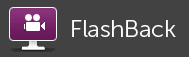
Bagama't ang FlashBack Express ay isang libreng produkto, nag-aalok ito ng mahuhusay na feature sa libreng bersyon nito. Ang FlashBack Express ay isang libreng screen recording software at FlashBack Pro; Ang bayad na bersyon ay isang screen recording at editing software.
Gamit ang libreng plano, maaari mong i-record ang iyong screen at magsagawa ng pag-record sa webcam nang walang limitasyon sa oras. Maaari mo ring isama ang mga komento at iimbak ang iyong pag-record sa mga format na MP4, WMV, at AVI. Ang lahat ng mga pag-record ay walang mga watermark.
Ang FlashBack Pro ay nagbibigay ng lahat ng mga tampok ng FlashBack Express na may mga karagdagang pasilidad tulad ng isang buong hanay ng mga tool sa pag-edit, mga epekto ng video, pag-iiskedyul ng video, at ang opsyon upang magdagdag ng mga larawan, audio, at teksto sa iyong pag-record. Sa bayad na plano, maaari mong i-save ang iyong pag-record sa anumang format.
Gumagana ang planong ito sa isang batayan ng lisensya. Ang isang solong PC pass ay nagkakahalaga ng $49/discounted na presyo para sa dalawang PC ay $74 (bumaba mula sa $99). Maaari kang bumili ng lisensya para sa maximum na 6 na computer. Anumang bagay sa pagitan ng 6 at 20 ay mangangailangan ng pagbisita sa tindahan, at anumang mas mataas, isang tawag sa pagbebenta gamit ang FlashBack.
LiteCam HD
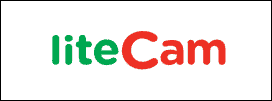
Ang LiteCam ay isang mahusay na HD screen recording software. Nag-aalok ng apat na produkto ng pagre-record para sa magkahiwalay na layunin. Ang lahat ng mga produkto ay may libreng bersyon at isang bayad na produkto.
Ang LiteCam HD ay isa sa mga produkto. Ang libreng bersyon ay may 10 minutong limitasyon sa pag-record at mga kakulangan sa watermark. Ang bayad na bersyon ay nagbibigay-daan sa walang limitasyong pagmamay-ari at pagpaparehistro ngunit pagkatapos lamang bumili ng lisensya.
Nire-record ng LiteCam HD ang iyong screen at iba pang mga video sa high definition na 1080p, sa pinakamaraming 30 frame bawat segundo. Dahil ang software ay nilagyan ng RSCC (RSupport Screen Capture Codec), lahat ng mga video ay maaaring i-compress kaagad nang walang anumang pagkawala. Ang pag-iskedyul ng mga pag-record, pag-extract ng audio mula sa mga pag-record, pag-drawing sa mga recording, mouse cursor effect, at pagbabahagi ng mga video ay iba pang mga tampok.
Screencast-O-Matic
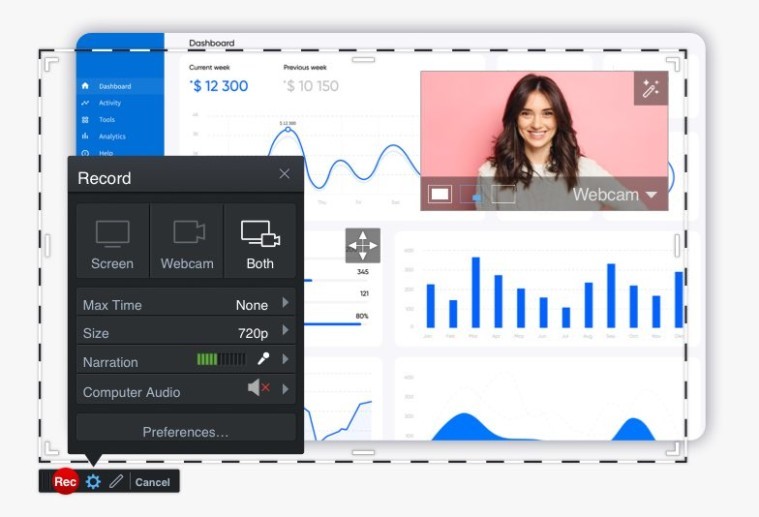
Ang Screencast-O-Matic ay isang libreng screen recording software. Ang pinakamagandang bahagi tungkol sa produktong ito ay ang affordability. Kahit na ang mga bayad na bersyon ay isang hininga ng sariwang hangin. Ang Deluxe package ay $1.65 bawat buwan at ang Premier package ay $4 bawat buwan.
Mabilis, madalian at madaling pag-record ng screen ang tungkol sa Screencast-O-Matic. Maaari kang magdagdag ng audio (narration), caption o musika sa iyong mga recording sa screen/webcam mula sa iyong mikropono. Maaari ka ring mag-record ng walang limitasyong mga video dahil ang bawat video ay limitado sa 15 minuto lamang. Ang lahat ng mga video ay maaaring i-edit kaagad gamit ang trim tool.
Ang pagbabahagi ng mga video/recording gamit ang isang link o code o sa iyong Screencast-O-Matic account, YouTube, Google Drive, Microsoft Teams, Google Classroom, Twitter, Canvas, atbp. ay madali din. Ito lang ang mga libreng feature. Gamit ang na-upgrade na bersyon, ang mga advanced na tool tulad ng pagguhit sa mga pag-record, tool sa script, tool sa screenshot, mga awtomatikong komento at isang mas malaking library ng musika ay magagamit mo.
Tiny Take
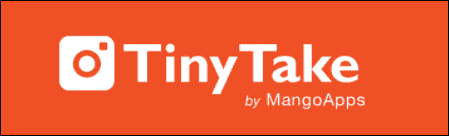
Kung naghahanap ka ng personal na screen recording software na nagbibigay sa iyo ng pinakamahusay at pangunahing mga feature nang libre, kung gayon ang Tiny Take ay isang magandang pagpipilian. Nag-aalok ang platform ng mga bayad na pagpipilian na may mas mahusay na mga tampok din.
Gamit ang pangunahing plano ng Tiny Take, maaari mong i-record ang iyong screen sa loob ng 5 minuto, i-save ito sa 2MB ng internal storage, at magkaroon ng fully functional na online na web gallery para sa iyong sarili.
Ang lahat ng mga plano ng Tiny Take (may bayad at hindi binabayaran) ay may nakalaang window ng pag-record na maaaring mag-record ng screen ng iyong computer o webcam. Ang bawat plano ay may sariling storage at limitasyon sa oras para sa isang video. Ang mga video ay madaling ma-annotate at mai-save nang lokal at sa online na gallery. Maaari rin itong ibahagi sa web at sa pamamagitan din ng email.
Ang pangunahing plano ay ang personal na plano. Mga bayad na plano – Standard, Plus, at Jumbo, lahat para sa komersyal na paggamit. Limitasyon sa pag-record at storage bawat plan 15 minuto, 20 GB; 30 minuto, 200 GB; at 60 minuto, 1 TB, ayon sa pagkakabanggit. Ang lahat ng mga bayad na plano ay walang mga ad. Tanging ang huling dalawang plano (Plus at Jumbo) lang ang may pinagsamang pasilidad sa YouTube.
Ezvid Screen Recorder
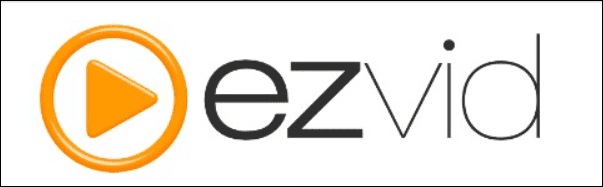
Ang Ezvid ay isang ganap na libreng screen recorder. Ito ay itinuturing na pinakamadaling programa sa mundo upang i-record at makuha ang mga screen sa Windows. Bukod dito, kasama rin sa package na ito ang isang libreng video editor at creator.
Ang Ezvid Screen Recorder ay nagbibigay-daan sa mabilis at maayos na pag-record ng screen na nagbibigay-daan din sa pagguhit sa screen. Ang FaceCam at Voice Synthesizer ay mga utility na kasama ng produkto. Maaari mo ring kontrolin ang bilis ng iyong mga pag-record/video, gamitin ang aming libreng library ng musika upang magdagdag ng mga karagdagang effect, at mag-edit ng mga video nang libre. Bukod dito, nagbibigay ang Ezvid ng isang tagalikha ng slideshow at pangkalahatang mabilis na karanasan sa pag-record at pag-edit.
VideoProc

Ang VideoProc ay isang komprehensibong programa para sa pag-record ng screen at pag-edit ng video. Bukod sa pag-record ng screen, maaari mo ring i-edit, i-convert, i-compress at manipulahin ang mga video mula sa iba't ibang mapagkukunan.
Ang VideoProc ay kasalukuyang pinakamabilis na video processor at compressor sa buong mundo. Ito ang tanging software sa pagpoproseso ng video na may ganap na acceleration ng GPU. Ang software ay nilagyan ng level 3 GPU.
Ang VideoProc screen recorder ay nagbibigay-daan sa tatlong mode ng pag-record - screen, webcam, at pag-record ng picture-in-picture. Maaari ka ring mag-record ng mga green screen na video gamit ang chroma key at direktang palitan ang background sa live na screen ng pagre-record nang walang karagdagang pagproseso. Kasama sa iba pang mga tool ang voiceover, pag-crop, pagguhit, pag-highlight, pagdaragdag ng teksto, mga larawan, mga arrow, at mga balangkas.
Ang pag-edit ng video gamit ang VideoProc ay isang propesyonal na gawain. Patatagin ang mga nanginginig na video, ayusin ang pagbaluktot ng fisheye lens, kanselahin ang ingay, i-convert ang mga video sa GIF, magdagdag ng sarili mong watermark, pagandahin ang iyong mga video, i-crop ang mga video, at baguhin ang kanilang bilis. Mayroong maraming iba pang mga tampok sa VideoProc - karamihan ay nauugnay sa pag-edit ng video, conversion at compression.
pagkuha ng screen ng computer Ito ay isang multipurpose na teknolohiya. Ito ay lubhang kapaki-pakinabang para sa isang malaking iba't ibang mga gumagamit at propesyon. Ang sitwasyon sa mundo ngayon ay nangangailangan ng mga advanced na paraan upang makasabay sa pagbabago, at ang screencasting ay isang malaking kontribusyon. Umaasa kami na nahanap mo ang pinakamahusay software ng recording ng video screen Sa isang computer na nagpapatakbo ng Windows 11.









